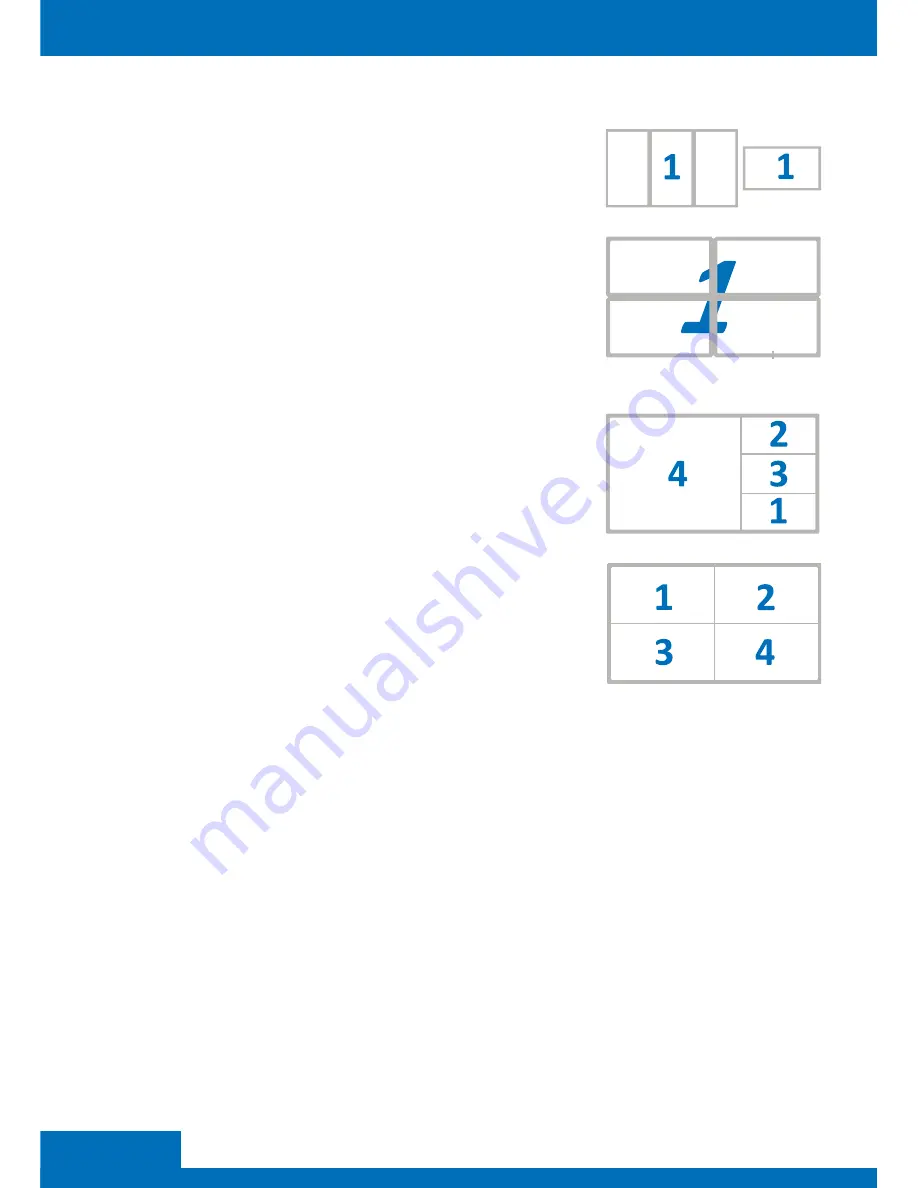
28
DEUTSCH
Videowand Modus:
Darstellung einer Signalquelle, aufgeteilt auf bis zu 4 Monitore
Das Signal kann für 2x2 oder 1x3 konfiguriert werden.
•
Drücken Sie 1-4 um die anzuzeigende Quelle zu bestimmen
•
Der Blickwinkel unterscheidet sich, je nach vertikaler oder
horizontaler Ausrichtung Im Normalfall erzielen Sie in der
vertikalen Darstellung ein schlechteres visuelles Ergebnis,
als in der horizontalen Darstellung Die Ausleuchtung sowie
der Standort der Videowand sollen ebenfalls bei der Planung
berücksichtigt werden
PAP (Bild-und-Bild) Modus:
Hauptbildschirm mit bis zu 3 weiteren Bildschirmen in
kleineren Fenstern
•
Drücken Sie 1~4 um die anzuzeigende Quelle für den
Hauptbildschirm zu bestimmen
Quadview Modus:
Bis zu 4 Quellsignale auf einem Monitor
•
Drücken Sie 1-4 um den Audiokanal zu bestimmen
Zoom:
• Bewegen Sie den Mauszeiger über das Fenster
• Scrollen Sie nach oben, um in das Video herein zu
zoomen
• Scrollen Sie nach unten, um aus dem Video heraus zu
zoomen
Drag-and-Drop
• Bei aktivierter Ausschnitt- und/oder Zoomfunktion wird
das Videobild größer dargestellt, als die Fenstergröße
• Nur ein Teil des Videobildes ist sichtbar
• Fahren Sie mit dem Mauszeiger über das Fenster und
halten Sie dann die rechte Maustaste gedrückt, um den
sichtbaren Bereich zu verschieben
• Lassen Sie die rechte Maustaste los, um das Videobild
einzurasten
• Stellen Sie so den gewünschten Bildbereich ein
Ausschnitt:
Öffnen Sie das Ausschnitt-Menü mittels Rechtsklick auf
das Zielfenster
1 Bewegen Sie den Mauszeiger über eines der
Videofenster
2 Bei Rechtsklick auf das Fenster erscheint ein Pop-up
Menü
3 Wählen Sie mittels Linksklick das Bild-Seitenverhältnis,
welches Sie darstellen wollen
4 Das Video wechselt in den Vollbildmodus
5 Klicken und halten Sie die linke Maustaste gedrückt -
Bewegen Sie die Maus, um einen Bereich auszuwählen
Ein rotes Rechteck erscheint, um die Auswahl zu
erleichtern
6 Lassen Sie die linke Maustaste los, um die Auswahl
abzuschließen
7 Um einen anderen Bildausschnitt zu wählen,
wiederholen Sie einfach diese Schritte und wählen
einen neuen Bildbereich aus
8 Mit einem Rechtsklick bestätigen Sie und verlassen
den Auswahlmodus Sie sehen nun den Bildausschnitt
in dem ausgewählten Fenster
Hinweis: Bei Verwendung einer Computer-Maus als Eingabegerät stehen Ihnen diverse Zusatzfunktionen zur
Verfügung:
Содержание PT-MA-HD44-QV
Страница 1: ...User Manual Benutzerhandbuch PT MA HD44 QV 4x4 MultiView HDMI Matrix...
Страница 31: ...31 DEUTSCH...





































